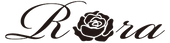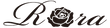レビューの書き方
1. Roraオフィシャルサイトにログイン
↓
↓
2. ページ右上のメニューをタップし、メニューを表示


↓
3. メニューからアカウント情報
(登録したご自身の名前が記載されているところ)を押す
(登録したご自身の名前が記載されているところ)を押す

↓
4.「注文履歴 My Orders」を押す

↓
5. レビューを投稿したい商品の注文番号を押す

↓
6. レビューを投稿したい商品名を押す

↓
7. 商品ページが表示されたら
下にスクロールする
下にスクロールする

↓
8. 黄色の「レビューを書く」ボタンを押す

↓
9. レビュー投稿画面が開かれるので
5段階評価とコメントを入力する

↓
10. 右下にある異色の「Post」ボタンを押す

↓
11. レビューが投稿されました!